
If you've recently purchased an Amazon Fire Stick and are eager to start streaming your favorite content, you're in the right place. This guide will walk you through everything you need to know about Cómo configurar Firestick (without remote), manage it effectively, and troubleshoot common issues. Whether you're new to streaming devices or simply looking for tips to optimize your Firestick experience, this post has you covered.
Tabla de Contenido
¿Necesitas un Firestick con un televisor inteligente?

Firestick Es una opción popular para muchos, por la cual pueden disfrutar de una variedad de beneficios que mejoran su experiencia de entretenimiento, incluyendo una amplia gama de servicios de transmisión, una interfaz fácil de usar, portabilidad y flexibilidad, actualizaciones y soporte populares, y juegos y aplicaciones adicionales.
Si tienes una televisión antigua, configurar un Firestick en la televisión puede desbloquear tu mundo de entretenimiento. Sin embargo, si tienes una televisión inteligente, el dispositivo de transmisión no es necesario, pero vale la pena intentarlo.
Cómo Configurar el Fire Stick
Configurar tu Firestick es el primer paso para desbloquear un mundo de entretenimiento. Este es un proceso sencillo pero puede tomar entre 10 y 20 minutos, y el proceso completo de configuración se revela a continuación.
Preparar Configuración de Firestick
Antes de comenzar el proceso de configuración, asegúrese de tener todos los componentes necesarios; esto hará que el proceso de configuración sea mucho más fluido.
Here's what you should prepare:
- Red Wi-Fi estable: The Amazon Firestick doesn't have a built-in Wi-Fi feature, and to remedy this, you need to prepare a fast and active internet connection.
- TV compatible con HDMI: The Firestick needs to connect to a TV through an HDMI port to display content. So, make sure that your TV has an HDMI port where you'll plug in the streaming device.
- Cuenta de Amazon: Una cuenta de Amazon le permite acceder a los servicios y aplicaciones de Amazon en su Firestick. Si ha comprado el dispositivo utilizando su cuenta de Amazon, el vendedor vinculará la cuenta al dispositivo.
Iniciar configuración del Firestick
Con todo preparado, puedes iniciar el proceso de configuración real del Firestick. Brevemente, durante el proceso de configuración, necesitas conectar el Firestick a tu TV y fuente de energía, emparejar el control remoto del Firestick, establecer una conexión de red e iniciar sesión con tu cuenta de Amazon.
Siga la guía a continuación para poner en funcionamiento su Amazon Firestick:
Passo 1. Saque su Firestick y sus accesorios de la caja, incluyendo el control remoto y el cable de alimentación USB.
Passo 2. Conecte el Firestick a un puerto HDMI disponible en su televisor y enchufe el cable de alimentación incluido a una toma de corriente.

Passo 3. Toma el control remoto del Firestick e inserta dos baterías AAA incluidas en la caja.
Passo 4. Enciende tu televisor y cambia la fuente de entrada al canal HDMI correspondiente usando el control remoto de tu televisor.
Passo 5. Espera a que la pantalla de tu televisor muestre el logotipo de Fire TV. Una vez que lo veas, la conexión entre el Firestick y el televisor está bien.
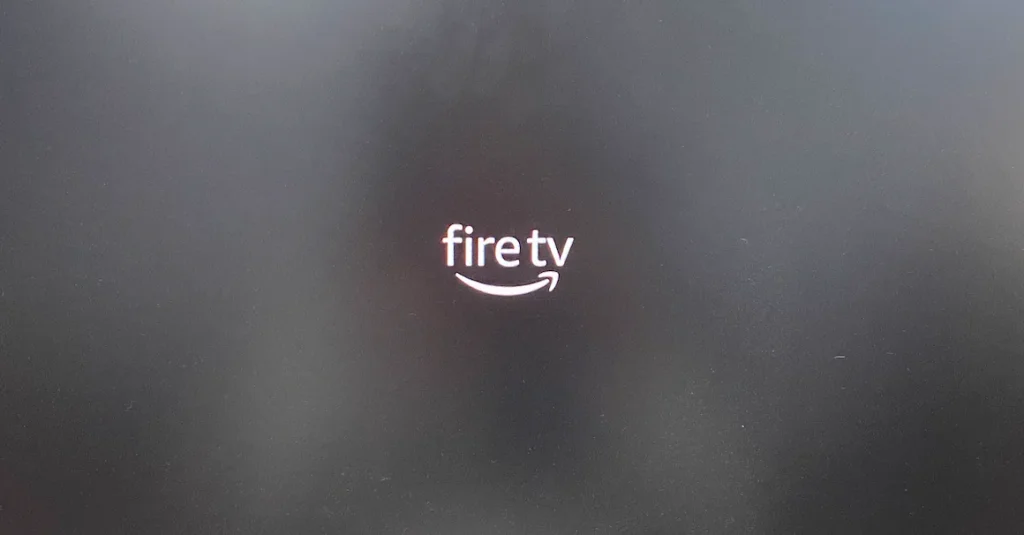
Passo 6. Cuando aparezca un mensaje para buscar el control remoto en la pantalla del televisor, presione el Hogar botón (representado por el icono con forma de casa) para Emparejar el control remoto del Firestick.

Paso 7. Según el aviso, presione el Pausa/Reproducir botón en el control remoto del Firestick.
Paso 8. Elija su idioma de la lista mostrada y confirme su selección presionando el OK botón.
Paso 9. Elija la red a la que desea que su Firestick se conecte, ingrese su contraseña de Wi-Fi y espere un mensaje de éxito.
Paso 10. El Firestick buscará actualizaciones automáticamente, y debería esperar a que se complete.
Paso 11. Inicia sesión en tu cuenta de Amazon eligiendo el Tener una cuenta Iniciar sesión opción.
Paso 12. La pantalla del televisor mostrará un código, que debe ingresar en el sitio web amazon.com/code.

Alternativamente, elija configurar su Firestick con el código QR usando la aplicación Fire TV.
Paso 13. El mensaje debería aparecer, diciendo que tu Fire TV Stick está registrado exitosamente con tu cuenta de Amazon, y hacer clic Continuar para proceder.
Paso 14. Guarda tus contraseñas de Wi-Fi en tu cuenta de Amazon si es necesario.
Paso 15. If you Restablezca su Firestick Si anteriormente tenías un Fire TV, aparecerá un mensaje pidiéndote que restaures los datos de tu cuenta anterior. Haz tu elección según tu caso.
Paso 16. Siga las instrucciones en pantalla para emparejar el control remoto Firestick con el televisor. Una vez terminado, puede usar el control remoto Firestick para encender y controlar el volumen del televisor sin la molestia de cambiar al control remoto del televisor.
Paso 17. Siga las indicaciones para elegir si desea utilizar Amazon Kids+, añadir servicios de transmisión a su Firestick y habilitar los controles parentales.
Paso 18. Navega por las características principales y nuevas disponibles en tu Firestick y selecciona tu perfil.
¡Felicidades! El viaje para configurar Firestick termina aquí, y puedes explorar tu Amazon Fire TV Stick.

Cómo Configurar Firestick Sin Control Remoto
Como puedes ver, durante el proceso de configuración del Firestick, lo primero es emparejar el control remoto, y las siguientes cosas se completan principalmente con el control remoto. ¿Existe algún tutorial sobre cómo configurar el Firestick sin control remoto?
Aunque varios consejos en línea afirman usar una aplicación remota para configurar el Firestick sin remoto, el hecho es que la aplicación remota depende de que el Firestick esté conectado a la misma red Wi-Fi, pero no hay conexión de red en un Firestick nuevo o restablecido, y necesita establecerse durante la configuración.

En cuanto a otros consejos como usar un teclado USB o el control remoto del televisor, la operabilidad está en duda. Configurar el Firestick sin control remoto parece ser imposible. Sin embargo, una vez que termines el paso de conexión a la red durante la configuración, puedes usar una aplicación de control remoto para finalizar los siguientes pasos.
Por ejemplo, la Duplicación de Pantalla de terceros Aplicación de Control Remoto para Fire TV Stick ofrece ayuda. Diseñado por BoostVision, la aplicación remota hace que su interacción con su Firestick sea fácil.

Lanza la aplicación en tu dispositivo móvil y establece una conexión entre la aplicación y tu Firestick a través de la red Wi-Fi. Después, puedes proceder al proceso de configuración.
Download Remote for Fire TV & Fire Stick
Cómo Gestionar el Firestick
After configuring your Firestick, it's time to customize and manage it to fit your preferences. From downloading essential apps to optimizing settings, these steps will help you get the most out of your Firestick.
Descargar Aplicaciones Esenciales en Firestick
The first step in making your Firestick truly yours is to download the apps that you'll use most frequently. The Firestick offers access to a wide range of streaming services (like Netflix, Amazon Prime Video, Hulu, HBO Max, etc.), allowing you to watch movies, TV shows, live TV, spots, and more.
¿Cómo descargar aplicaciones en Firestick? Sigue la guía a continuación:
Passo 1. Presiona el Hogar botón en tu control remoto.
Passo 2. Elige el Search icono en el menú de inicio.
Passo 3. Ingrese el nombre de la aplicación y descargue la aplicación.

Un gran número de aplicaciones se puede descargar desde la tienda de Amazon, pero hay muchas aplicaciones excluidas, incluyendo Kodi and IPTV Smarters. Para obtener estas aplicaciones, necesitas descargar la aplicación Downloaders (una aplicación grande y naranja) en Firestick y descargarlas desde la aplicación.
Personaliza la Pantalla de Inicio de Firestick
Personalizar la pantalla de inicio de tu Firestick puede hacer que la navegación sea más fácil y agradable. Por ejemplo, puedes reorganizar las aplicaciones en la pantalla de inicio con unos pocos pasos:
Passo 1. Resalta la aplicación que deseas mover a una ubicación diferente.
Passo 2. Presiona el Menú Botón (representado por tres líneas horizontales) en el control remoto y elige el Mover opción.

Passo 3. Usa los botones direccionales para reemplazar la aplicación donde la quieras en la lista.
Además, puedes cambiar el protector de pantalla y el fondo yendo a Configuraciones > Pantalla y Sonidos > Salvapantallas > Protector de Pantalla Actual y tomando una decisión.
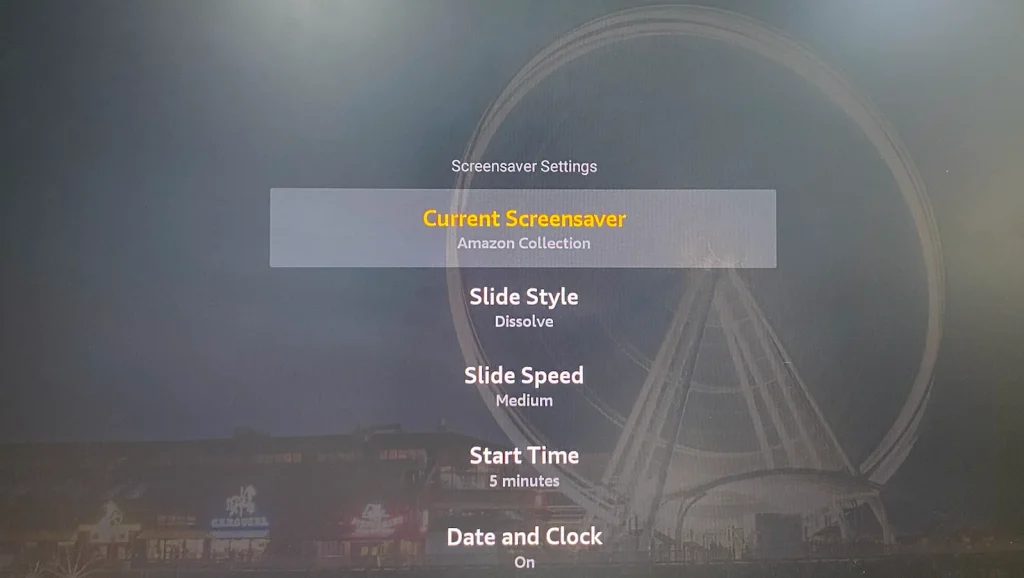
Mantén Firestick Actualizado
Las actualizaciones regulares aseguran que tu Firestick funcione sin problemas y de manera segura, y se mejore con nuevas funciones. Por lo tanto, es necesario mantener tu Firestick con la última actualización.
When your Firestick is connected to the network, it automatically checks for available updates and installs them in the background. You usually don't need to do anything to initiate this process.
También tienes la opción de forzar la actualización de tu Firestick:
Passo 1. Presiona el Hogar botón en tu control remoto.
Passo 2. Lanzar la Configuraciones Menú haciendo clic en el ícono de engranaje en el menú de inicio.
Passo 3. Elegir Mi Fire TV > Acerca de > Verifique las actualizaciones.

Passo 4. Consulta si hay una nueva actualización disponible. Si se proporciona una actualización, puedes optar por instalarla de inmediato.
Usar Firestick sin control remoto
Es recomendable configurar otro control remoto en caso de que pierda el control de su Firestick debido a la El control remoto de Firestick no funciona.. You don't need to order a remote from a store but install a remote app from an app store. Check ¿Cómo Controlar la TV con el Teléfono Sin Control Remoto? [Consejos Inteligentes].
Conclusión
Setting up and managing your Firestick is a straightforward process, whether you're a first-time user or a seasoned tech enthusiast. By following the steps in this guide, you'll be able to enjoy a seamless streaming experience and customize your Firestick to suit your preferences. Remember to keep your Firestick updated and make the most of its features to enhance your entertainment experience.
Cómo Configurar el Firestick FAQ
P: ¿Por qué mi Fire Stick no se conecta a mi televisor?
If your Fire Stick isn't connecting to your TV, ensure it's properly plugged into a working HDMI port and that your TV is set to the correct input source.
P: ¿Necesito una cuenta de Amazon para configurar el Fire Stick?
While you can use a Fire Stick without an Amazon account, you'll need one to access most features, including downloading apps and accessing streaming services. So, it is recommended to prepare an Amazon account to set up your Fire Stick.
P: ¿Hay una tarifa mensual para Fire Stick?
El Fire Stick en sí no tiene una tarifa mensual. Después del proceso de configuración, puedes usar el dispositivo de transmisión. Sin embargo, los servicios de transmisión como Netflix o Hulu sí requieren suscripciones.
P: ¿Cómo configuro mi Fire Stick por primera vez?
Para configurar su Fire Stick por primera vez, conéctelo a su televisor y a la fuente de alimentación, cambie a la entrada correcta, empareje el control remoto, conéctese a Wi-Fi e inicie sesión con su cuenta de Amazon. Siga las instrucciones en pantalla para completar la configuración.








